以前紹介したGoogleアナリティクスとGoogleサーチコンソールはそれぞれ別のGoogleの無料サービスですがこの二つを連携して使用することができます。
Googleアナリティクスでサーチコンソールの情報を使う連携ができて両サービスの利点を生かせるようになるので設定しておきましょう。
目次
それぞれの役割
Webサイトへアクセスしてきたユーザーが、「どこから来たのか」「どんなページを閲覧したのか」「どれくらい滞在したのか」などアクセスしてきた後のデータの取得に役立ちます。
webサイトに来る前の検索結果で自サイトのページがどれくらい表示やクリックがされているか、ユーザーがサイトに訪問する前にどのような行動を取ってサイトにたどり着いたかを把握するのに役立ちます。
Googleアナリティクスとサーチコンソールを連携する手順
- サーチコンソールのデータ共有の設定
- サーチコンソールの設定調整
- サーチコンソールの設定編集
- 連携サイトの選択
手順1 サーチコンソールのデータ共有の設定
Googleアナリティクスを開いて以下の順で進めてください。
レポート>集客>サーチコンソール>検索クエリ
「このレポートを使用するにはサーチコンソールの統合を有効にする必要があります」と右側の画面が出てくるので
「サーチコンソールのデータ共有設定」をクリック
手順2 サーチコンソールの設定で調整をクリック
この画面がでてくるので「サーチコンソール調整」がでてくるまで下にスクロール
手順3 サーチコンソールの設定で編集をクリック
「追加」「編集」を押すとGoogleサーチコンソールのサイトに飛びます。
手順4 連携するサイトを選択
Googleサーチコンソール内に登録されているサイト一覧が表示されるので連携したいサイトをクリックして保存→関連付けの追加のポップアップがでてくるので「OK」をクリック
アカウントが連携されているか確認
確認画面はGoogleサーチコンソールの設定>協力者>関連付けられているサービス
お疲れ様でした。無事に関連付けられていることが確認できましたね。
Googleアナリティクス上でサーチコンソールをチェック
アナリティクス (google.com)>レポート>サーチコンソール>検索クエリ
上のような画像になっていればOK。お疲れ様でした。
まとめ
Googleサーチコンソールとアナリティクスはサイト運営者なら必ず導入しておきたい必需品です。
Googleアナリティクスとサーチコンソールを連携することで機能を120%活用できるので今回の手順に従って連携しましょう。
Googleアドセンス申請時前にも入れておきたいサービスです。